
Ваш iPhone может издавать несколько звуков и отображать множество типов уведомлений, когда вы получаете что-то вроде телефонного звонка или текстового сообщения. Но есть ряд других звуков и предупреждений, которые вы можете получать, в том числе связанные с функцией Airdrop iPhone.
Если вы ранее настроили уведомления iPhone для более часто используемых функций, но только начали использовать Airdrop, то, возможно, вы обнаружили, что звук уведомления для Airdrop нежелателен. Наш учебник ниже покажет вам, как изменить настройку звукового уведомления Airdrop, чтобы вы могли отключить его и получать Airdrops в тишине.
Как отключить звук уведомления Airdrop на iPhone
Шаги, описанные в этой статье, были выполнены на iPhone 7 Plus в iOS 12. Выполнив шаги, описанные в этом руководстве, вы отключите звук, воспроизводимый при отправке файла через Airdrop. Это не повлияет на другие уведомления Airdrop и не помешает вам получать файлы Airdrop.
Шаг 1: Откройте «настройки» приложение.

Шаг 2: Выберите «Звуки и тактильные ощущения» вариант.

Шаг 3: Прокрутите вниз и выберите «выброска десанта» вариант.

Шаг 4: Нажмите «Никто» вариант в верхней части списка в «Оповещения» раздел.
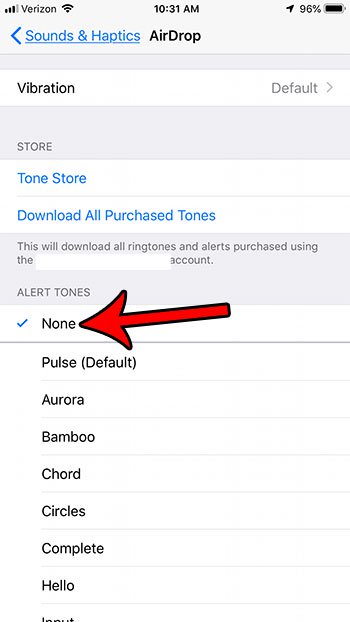
Если вы прокрутите вниз это меню, вы также найдете возможность использовать мелодию для этого звука. Кроме того, в верхней части меню есть опция «Вибрация», в которой вы можете выбрать стиль вибрации или отказаться от вибрации телефона при получении Airdrop.
У вас мало места для хранения? Ознакомьтесь с нашим руководством по удалению объектов на iPhone, если вам нужно освободить место для хранения, чтобы вы могли загружать больше файлов и приложений на свой iPhone.